В этой статье мы рассмотрим процедуры корректного удаления контроллера домена Active Directory на Windows Server 2022/2019/2016/2012R2. Обычно при удалении контроллера домена рассматривается один из сценариев:
Содержание:
- Понижение контроллера домена с удалением роли Active Directory Domain Services
- Удаление неисправного контроллера домена Active Directory
Понижение контроллера домена с удалением роли Active Directory Domain Services
Если вы выполняете плановое удаление (декомиссию) одного из существующих контроллеров домена AD (обычного DC или RODC), то прежде чем понизить контроллер домена до рядового Windows Server и удалить роль ADDS, нужно выполнить ряд подготовительных шагов.
- Проверьте состояние вашего контроллера домена, Active Directory и репликации. На сайте есть отдельная статья с описанием команд диагностики здоровья контроллера домена и репликации в AD с помощью
dcdiag
,
repadmin
и скриптов PowerShell. Исправьте найденные проблемы. Для вывода списка ошибок на конкретном контроллере домена выполните команду:
dcdiag.exe /s:dc01 /q - Убедитесь, что на контроллере домена не запущены FSMO роли AD:
netdom query fsmo
Если нужно, перенесите роли FSMO на другой DC; - Убедитесь, что на DC не запушена роль DHCP сервера. Если запущена, мигрируйте ее на другой сервер;
- Измените настройки DNS для DHCP областей, которые выдаются клиентам IP адреса. Перенастройте DHCP клиентов на другой DNS сервер (дождитесь окончания времени аренды IP адресов, чтобы все клиенты получили новые настройки DNS). Вы можете вывести список DNS серверов, заданных для всех зон (DNS Servers Option 006) на определенном сервере с помощью следующей команды PowerShell (подробнее об управлении DHCP в Windows Server с помощью PowerShell):
Get-DhcpServerv4Scope -ComputerName msk-dhcp01.winitpro.ru| Get-DhcpServerv4OptionValue | Where-Object {$_.OptionID -like 6} | FT Value - Некоторые клиенты могут быть настроены на использование DNS сервера на DC вручную (сетевые устройства, сервера, принтеры, сканеры и т.д.). Вам нужно найти такие устройства и перенастроить их на другой DNS сервер. Проще всего обнаружить устройства, обращающиеся к DNS серверу по его логам. Вот подробная статья: Аудит DNS запросов клиентов в Windows Server по DNS логам;
- Если на контроллере домена запущен центр сертификации (роль Certificate Authority), нужно мигрировать его на другой сервер;
- Если на контроллере домена запущены другие службы (например, KMS сервер, Raduis/NPS, WSUS и т.д.), решите нужно ли переносить их на другие сервера;
- Воспользуйтесь командлетом
Test-ADDSDomainControllerUninstallation
, чтобы проверить оставшиеся зависимости и проблемы, с которыми вы можете столкнуться при удалении DC. Если командлет вернет статус
Sucсess
, можете продолжить.
Теперь можно приступить к понижению роли контроллера домена до рядового сервера. До Windows Server 2012 для этого использовалась команда dcpromo. В современных версиях Windows Server этот инструмент считается устаревшим и не рекомендуется к использованию.
Вы можете понизить роль контроллера домена с помощью Server Manager. Запустите Server Manager -> Remote Roles and Features -> снимите чекбокс Active Directory Domain Services в секции Server Roles.
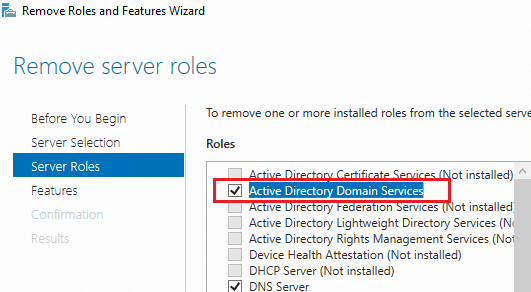
Нажмите на кнопку Demote this domain controller.
Должно открыться окно Active Directory Domain Services Configuration Wizard. Опцию Force the removal of this domain controller используется при удалении последнего контроллера домена. Включать ее не нужно. В дальнейшем мы удалим метаданные о DC вручную.
В следующем окне отметьте опцию Proceed with removal.
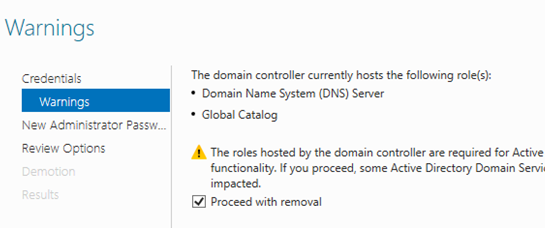
Затем задайте пароль учетной записи локального администратора сервера.
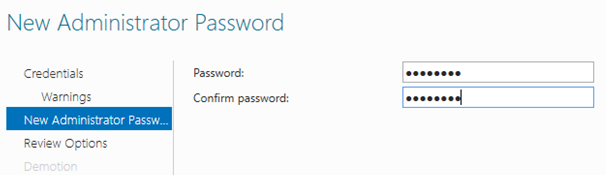
На последнем этапе останется нажать кнопку Demote.
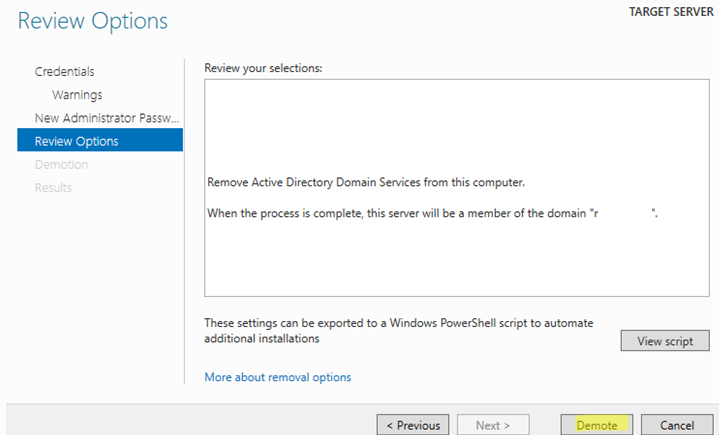
Дождитесь окончания понижения контроллера домена. Должна появится надпись Successfully demoted the Active Directory Domain Controller.
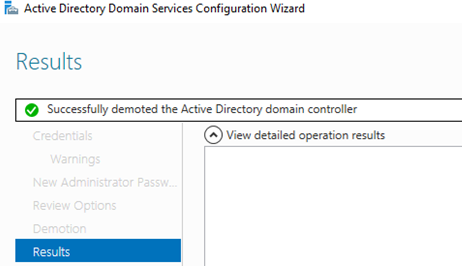
Перезагрузите сервер, еще раз запустите Server Manager для удаления роли Active Directory Domain Services.
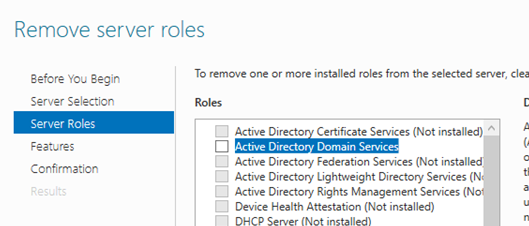
При удалении роли ADDS по-умолчанию будут удалены следующие компоненты:
- Модуль Active Directory Module for Windows PowerShell
- AD DS and AD LDS Tools feature
- Active Directory Administrative Center
- AD DS Snap-ins and Command-line Tools
- DNS Server
- Консоль Group Policy Management Console (
gpmc.msc
)
Запустите консоль Active Directory Users and Computers (dsa.msc) и убедитесь, что учетная запись контроллера домена была удалена из OU Domain Controllers.
Также вы можете удалить контроллер домена с помощью PowerShell командлета
Uninstall-ADDSDomainController
. Команда попросит вас задать пароль локального администратора и подтвердить понижение DC.
После перезагрузки останется с помощью PowerShell удалить роль ADDS:
Uninstall-WindowsFeature AD-Domain-Services -IncludeManagementTools
Теперь запустите консоль Active Directory Sites and Services (
dssite.msс
), найдите сайт контроллера домена и его учетную запись в разделе Servers. Разверните DC, щелкните ПКМ по NTDS Settings и выберите Delete.
Подтвердите удаление DC, отметив опцию Delete This Domain controller anyway. It is permanently offline and ac no longer be removed using the removal wizard.
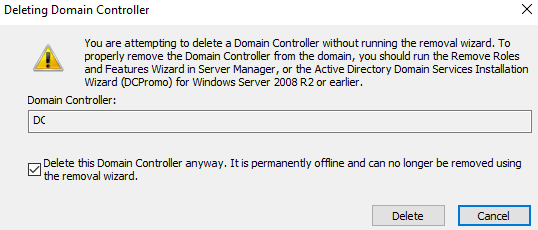
Затем удалите учетную запись сервера.
Дождитесь окончания репликации в AD и проверьте состояние домена с помощью
dcdiag
и
repadmin
(как описано выше).
Удаление неисправного контроллера домена Active Directory
Если ваш контроллер домена вышел из строя (физический сервер или файлы виртуального DC на хранилище) и вы не планируете восстанавливать DC его из созданной ранее резервной копии контроллера домена, можно удалить его принудительно.
Важно. Удаленный таким образом контроллер домена ни в коем случае нельзя включать в сеть.
До Windows Server 2008 R2 для удаления неисправного контроллера домена и очистки его метаданных в AD использовалась консольная утилита ntdsutil. В современных версиях Windows Server 2022/2019/2016/2012 вы можете удалить вышедший из строя DC и корректно очистить метаданные с помощью графических
mmc
оснасток управления AD.
Откройте консоль ADUC (
dsa.msc
) и перейдите в контейнер Domain Controllers. Найдите учетную запись вашего DC и удалите ее.
Появится окно с подтверждением удаления DC. Включите опцию Delete this Domain Controller anyway. И нажмите кнопку Delete.
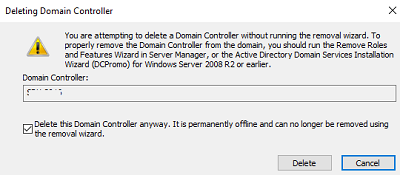
Active Directory автоматически очистит метаданные об удаленном DC из базы ntds.dit.
Теперь нужно удалить контроллер домена в консоли AD Sites and Services как описано выше.
И последний шаг – удаление записей о контроллере домена в DNS. Откройте консоль DNS Manager (
dnsmgmt.msc
).
Удалите сервер из списка Name Servers в настройках зоны.
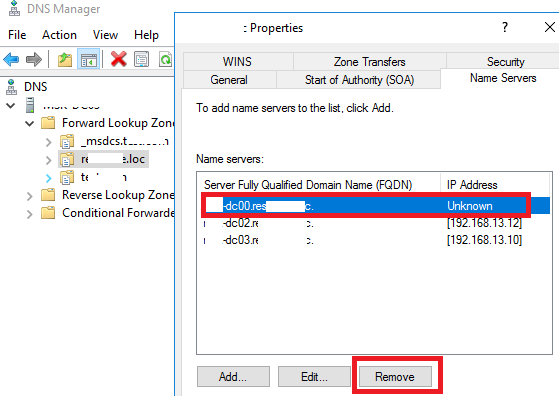
Удалите статические записи Name Servers (NS), оставшиеся от удаленного DC в вашей DNS зоне и разделах
_msdcs
,
_sites
,
_tcp
,
_udp
, и PTR записи в обратной зоне.

Или воспользуйтесь PowerShell для поиска и удаления записей в DNS.
Итак, в этой статье мы описали пошаговую процедуру, которая поможет вам понизить контроллер домена или удалить неисправный DC из Active Directory.
Понижение контроллера домена и удаление роли AD DS
Обновлено:
Опубликовано:
Используемые термины: Active Directory, FSMO.
Мы рассмотрим пример корректного удаление роли Active Directory Domain Services для Windows Server 2012 / 2012 R2 / 2016 / 2019.
Процесс полного удаления разобьем на несколько этапов:
1. Подготовка среды AD
Перенос ролей контроллера домена
Проверка состояния AD
2. Понижение уровня контроллера домена до рядового сервера
Графический интерфейс
Powershell
3. Удаление роли AD DS
Графический интерфейс
Powershell
4. Вывод сервера из домена
Графический интерфейс
Powershell
Вопросы и ответы
Подготовка системы
Если в нашей среде AD не один контроллер домена и мы не хотим удалять сам домен, а только один из его серверов со службой каталогов, стоит выполнить предварительные операции, чтобы минимизировать возможные проблемы.
Перенос ролей контроллера домена
Active Directory насчитывает 5 FSMO ролей, которые отвечают за корректную работу службы каталогов. Смотрим, на каких серверах запущены данные роли с помощью команд в Powershell:
Get-ADForest dmosk.local | ft DomainNamingMaster, SchemaMaster
Get-ADDomain dmosk.local | ft InfrastructureMaster, PDCEmulator, RIDMaster
* где dmosk.local — домен, для которого нужно узнать назначенные роли FSMO.
Если какие-то роли назначены на сервере, который планируется понизить, то необходимо с помощью команды типа:
Move-ADDirectoryServerOperationMasterRole <имя сервера, куда переносим> <название роли>
… передать роль.
Подробнее о передаче и захвате в инструкции Управление FSMO ролями Active Directory с помощью Powershell.
Проверка состояния AD
На любом из контроллеров домена вводим команду:
dcdiag /a /q
Данная команда запустит проверку состояния среды AD и выдаст ошибки, если такие будут. Необходимо обратить внимание на сообщения и, по возможности, решить проблемы.
Понижение контроллера домена
Первым шагом понизим наш сервер до рядового сервера. Это можно сделать с помощью графического интерфейса, Powershell или командной строки.
Графика
Открываем Диспетчер серверов и переходим в Управление — Удалить роли и компоненты:

Если откроется окно с приветствием, то просто нажимаем Далее (при желании, можно поставить галочку Пропускать эту страницу по умолчанию):

В окне «Выбор целевого сервера» выбираем сервер, для которого мы будем понижать уровень AD:

… и нажимаем Далее.
Снимаем галочку Доменные службы Active Directory. откроется окно в котором отобразится список компонентов для удаления — нажимаем Удалить компоненты:

Система вернет ошибку с предупреждением, что сначала нужно понизить AD — кликаем по ссылке Понизить уровень этого контроллера домена:

В следующем окне мы увидим предупреждение о том, что компьютер будет перезагружен и возможность принудительно понизить уровень — просто нажимаем Далее:
Система отобразит роли AD, которые будут удалены. Ставим галочку Продолжить удаление и нажимаем Далее:

Вводим дважды пароль учетной записи локального администратора, который будет использоваться после понижения до рядового сервера:

Кликаем по Понизить уровень:
Процесс займет какое-то время. После мы увидим «Уровень контроллера домена Active Directory успешно понижен»:

Сервер автоматически будет перезагружен.
Powershell
Открываем консоль Powershell от администратора и вводим:
Uninstall-ADDSDomainController
Если в нашей сети это последний контроллер домена, то команда для удаления будет следующей:
Uninstall-ADDSDomainController -LastDomainControllerInDomain -RemoveApplicationPartitions
Система запросит пароль для локальной учетной записи администратора, которая будет использоваться после понижения — задаем новый пароль дважды:
LocalAdministratorPassword: **********
Подтвердить LocalAdministratorPassword: **********
Мы получим предупреждение о перезагрузки сервера. Соглашаемся:
После завершения этой операции сервер будет автоматически перезапущен. Когда вы удалите доменные службы Active
Directory на последнем контроллере домена, этот домен перестанет существовать.
Вы хотите продолжить эту операцию?
[Y] Да — Y [A] Да для всех — A [N] Нет — N [L] Нет для всех — L [S] Приостановить — S [?] Справка
(значением по умолчанию является «Y»): A
Для выполнения команды уйдет некоторое время, после чего сервер уйдет в перезагрузку.
Удаление роли AD DS
После понижения сервера роль, по-прежнему, будет установлена. Для ее удаления мы также можем воспользоваться графической оболочкой или командной строкой.
Графика
В диспетчере серверов кликаем снова по Управление — Удалить роли и компоненты:

Среди серверов выбираем тот, на котором будем удалять роль:

* сервер может быть только один. Тогда выбираем его.
Снимаем галочку Доменные службы Active Directory, в открывшемся окне кликаем по Удалить компоненты:

Галочка для доменных служб будет снята:
… кликаем по Далее несколько раз.
В последнем окне ставим галочку Автоматический перезапуск конечного сервера, если требуется и подтверждаем действие ответом Да:

Роль будет удалена, а сервер отправлен в перезагрузку.
Powershell
Запускаем Powershell от администратора и вводим:
Remove-WindowsFeature -Name AD-Domain-Services
Роль контроллера будет удалена. Мы должны увидеть сообщение:
ПРЕДУПРЕЖДЕНИЕ: Чтобы завершить удаление, вам необходимо перезапустить этот сервер.
Перезагружаем сервер:
shutdown -r -t 0
Вывод сервера из домена
В случае, если у нас есть другие контроллеры домена, наш сервер останется в домене. При необходимости его окончательного вывода из эксплуатации, стоит вывести его из среды AD.
Графика
Открываем свойства системы (команда control system или свойства Компьютера) и кликаем по Изменить параметры:
В открывшемся окне нажимаем на Изменить:
И переводим компьютер в рабочую группу:
* в данном примере в группу с названием WORKGROUP.
Система запросит логин и пароль от пользователя Active Directory, у которого есть права на вывод компьютеров из домена — вводим данные.
Если все сделано верно, мы должны увидеть окно:
После перезагружаем сервер или выключаем его.
Powershell
Запускаем Powershell от имени администратора и вводим:
Remove-Computer -UnjoinDomaincredential dmosk\master -PassThru -Verbose
* где dmosk\master — учетная запись в домене с правами вывода компьютеров из AD.
Соглашаемся продолжить, ознакомившись с предупреждением:
Подтверждение
Чтобы войти в систему на этом компьютере после его удаления из домена, вам потребуется пароль учетной записи локального
администратора. Вы хотите продолжить?
[Y] Да — Y [N] Нет — N [S] Приостановить — S [?] Справка (значением по умолчанию является «Y»): Y
Перезагружаем компьютер:
shutdown -r -t 0
… или выключаем:
shutdown -s -t 0
Вопросы и ответы
Дополнительные сведения относительно понижения и удаления AD.
1. Как удалить дочерний домен?
Мы должны быть уверены, что в данном домене не осталось важных ресурсов предприятия. После необходимо по очереди удалить все контроллеры домена по данной инструкции. При удалении последнего сервера AD для дочернего домена, будет удален сам дочерний домен из леса.
2. Как понизить режим работы домена?
Данный режим не понизить — это односторонняя операция. Максимум, что можно сделать, это восстановить службу AD из резервной копии, когда режим был нужного уровня.
3. Что делать, если умер основной контроллер домена?
Рассмотрим несколько вариантов:
- Если есть резервная копия, восстанавливаемся из нее.
- Если в среде несколько контроллеров домена, захватываем FSMO-роли (подробнее в инструкции Управление FSMO ролями Active Directory с помощью Powershell) и вручную удаляем уже несуществующий контроллер. После можно поднять новый контроллер, сделав его резервным.
- Хуже, когда нет ни копий, ни второго контроллера. В таком случае, поднимаем новый контроллер, создаем новый лес, домен и переводим все компьютеры в него.
4. Что делать, если контроллер домена возвращает ошибку при понижении?
Самый лучший способ, разобраться с ошибкой, решив проблему, которая ее вызывает. Если это не удалось сделать, принудительно понижаем сервер командой:
dcpromo /forceremoval
В данной статье рассмотрим пошаговую процедуру корректного удаления контроллера домена Active Directory на серверах под управлением Windows Server 2022, 2019, 2016 и 2012R2. Удаление контроллера домена может понадобиться в различных ситуациях, например, при плановом понижении или в случае отказа оборудования. Мы рассмотрим оба варианта: понижение контроллера домена с удалением роли ADDS и принудительное удаление неисправного контроллера.
Приобрести Windows Server можно у нас в магазине от 1190 ₽.
Скачать оригинальные дистрибутивы Windows Server можно в нашем каталоге.
Понижение контроллера домена с удалением роли Active Directory Domain Services (ADDS)
Если планируется удаление одного из существующих контроллеров домена, важно выполнить ряд подготовительных действий перед понижением контроллера домена и удалением роли ADDS. В современных версиях Windows Server устаревшая команда dcpromo больше не используется для удаления контроллера домена.
Подготовительные шаги
1. Проверьте состояние контроллера домена, Active Directory и репликации. Для диагностики используйте команды:
dcdiag.exe /s:dc01 /q
2. Убедитесь, что на контроллере не запущены роли FSMO:
netdom query fsmo
Если необходимо, перенесите роли FSMO на другой контроллер домена.
3. Проверьте, что на контроллере домена не запущена роль DHCP сервера. Если она активна, мигрируйте DHCP на другой сервер.
4. Измените настройки DNS в DHCP-областях, чтобы клиенты могли получать IP-адреса и новые настройки DNS от других серверов.
Используйте следующую команду PowerShell для вывода списка DNS серверов:
Get-DhcpServerv4Scope -ComputerName msk-dhcp01.winitpro.ru | Get-DhcpServerv4OptionValue | Where-Object {$_.OptionID -like 6} | FT Value
5. Если клиенты вручную настроены на использование DNS-сервера на удаляемом DC, перенастройте эти устройства на другой DNS сервер. Проще всего обнаружить устройства, обращающиеся к DNS серверу по его логам.
6. Если на контроллере домена запущен центр сертификации (роль Certificate Authority), нужно мигрировать его на другой сервер;
7. Если на контроллере домена запущены дополнительные службы (KMS, RADIUS/NPS, WSUS и т.д.), определите, нужно ли переносить их на другие серверы.
8. Проверьте наличие зависимости с помощью командлета PowerShell:
Test-ADDSDomainControllerUninstallation

Если командлет вернет статус Sucсess, можете продолжить процесс удаления.
Понижение контроллера домена через Server Manager
1. Откройте Server Manager -> Remove Roles and Features.
2. Снимите флажок Active Directory Domain Services в разделе Server Roles.
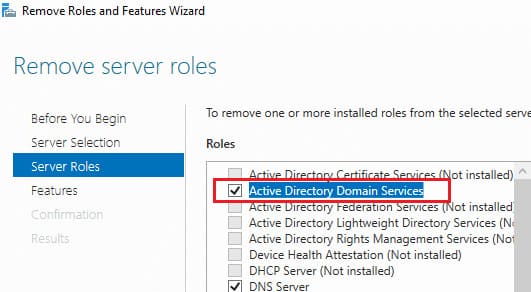
3. Нажмите Demote this domain controller, чтобы открыть Active Directory Domain Services Configuration Wizard.
4. Выберите опцию Proceed with removal.
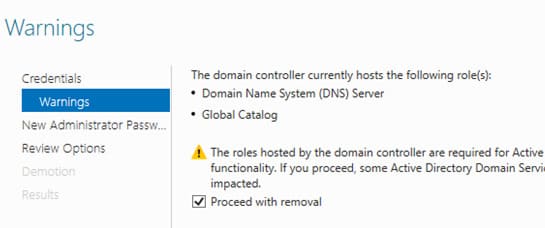
5. Укажите пароль локального администратора сервера.
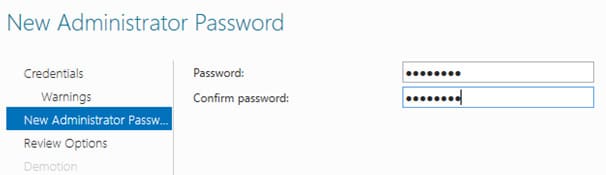
6. Нажмите Demote и дождитесь завершения процесса понижения контроллера домена.
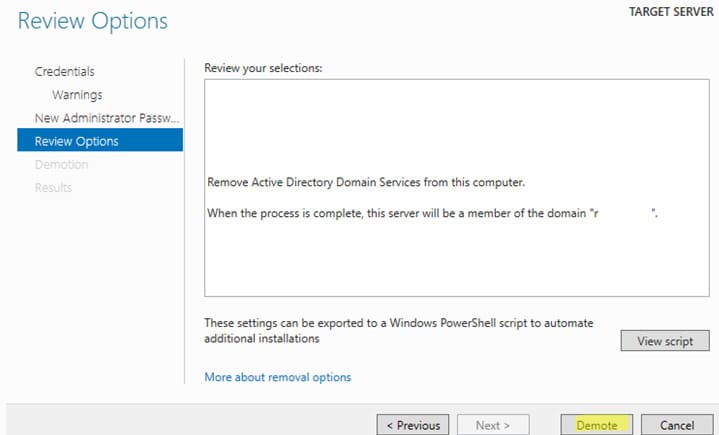
7. Дождитесь окончания понижения контроллера домена. Должна появится надпись Successfully demoted the Active Directory Domain Controller.
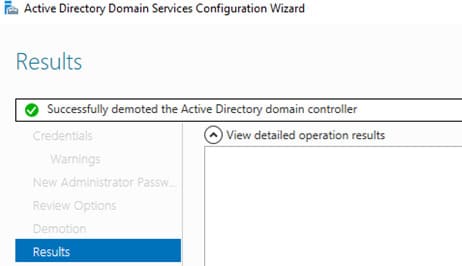
8. Перезагрузите сервер, еще раз запустите Server Manager для удаления роли Active Directory Domain Services.
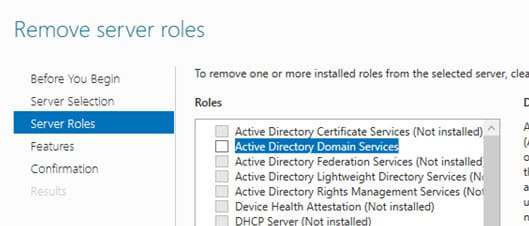
После понижения контроллера домена автоматически будут удалены следующие компоненты:
— Модуль Active Directory Module for Windows PowerShell
— Функции AD DS и AD LDS Tools
— Active Directory Administrative Center
— AD DS Snap-ins and Command-line Tools
— DNS Server
— Group Policy Management Console (gpmc.msc)
Удаление контроллера домена через PowerShell
Понизить контроллер домена можно с помощью командлета PowerShell:
Uninstall-ADDSDomainController
После понижения сервера до рядового нужно удалить роль ADDS:
Uninstall-WindowsFeature AD-Domain-Services -IncludeManagementTools
Затем откройте консоль Active Directory Sites and Services (dssite.msc), найдите сайт контроллера домена и его учетную запись в разделе Servers. Разверните запись DC, нажмите правой кнопкой мыши на NTDS Settings и выберите Delete.
Подтвердите удаление контроллера, отметив опцию Delete This Domain controller anyway.

Затем удалите учетную запись сервера.
Дождитесь завершения репликации в Active Directory и проверьте состояние домена с помощью dcdiag и repadmin.
Принудительное удаление неисправного контроллера домена
Если контроллер домена вышел из строя и его восстановление не планируется, его необходимо удалить вручную.
Важно: Удаленный контроллер домена нельзя повторно включать в сеть после удаления.
Для удаления контроллера домена в предыдущих версиях Windows Server использовалась утилита ntdsutil. В Windows Server 2022/2019/2016/2012 можно использовать графические оснастки для очистки метаданных и удаления DC.
1. Откройте консоль Active Directory Users and Computers (dsa.msc).
2. Перейдите в контейнер Domain Controllers и удалите учетную запись контроллера домена.
3. Включите опцию Delete this Domain Controller anyway и нажмите Delete.
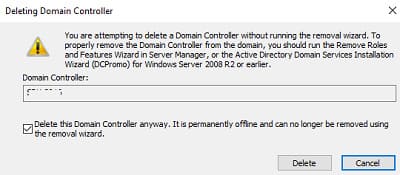
4. Active Directory автоматически очистит метаданные об удаленном DC из базы ntds.dit.Теперь нужно удалить контроллер домена в консоли AD Sites and Services как описано выше.
5. Последний шаг — очистка записей о контроллере домена в DNS. Откройте консоль DNS Manager (dnsmgmt.msc).
6. Удалите сервер из списка Name Servers в настройках зоны.
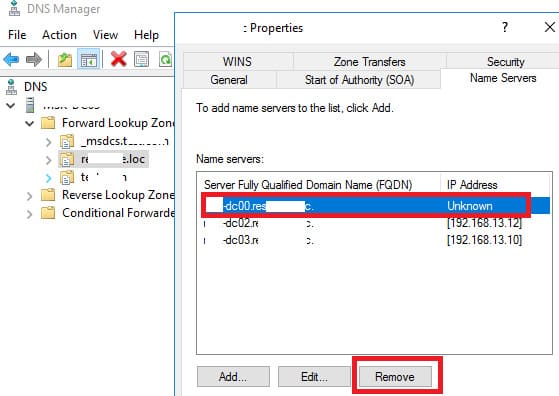
Удалите статические записи Name Servers (NS), оставшиеся от удаленного DC в вашей DNS зоне и разделах:
— _msdcs
— _sites
— _tcp
— _udp
— PTR записи в обратной зоне.

Для поиска и удаления записей можно использовать PowerShell.
В статье описана пошаговая инструкция по удалению контроллера домена Active Directory. Мы рассмотрели как корректное понижение и удаление роли ADDS с работающего контроллера, так и принудительное удаление неисправного DC. Следование этим рекомендациям поможет избежать проблем в работе домена после удаления контроллера.
-
-
#1
Здравствуйте. При развертывании контроллера можно поменять режим работы домена и леса, например при установленном на сервере Microsoft Windows Server 2019, при поднятии контроллера домена можно понизить режим работы домена до Windows Server 2016. Вопрос для чего нужно понижать режим работы домена?
-
-
#2
Может понадобиться если например нужно реплицировать 2019 на 2016. Понизить домен можно через powershell
Код:
Import-Module -Name ActiveDirectory
Set-ADForestMode –Identity “domain.com” –ForestMode Windows2016Forest
Set-ADDomainMode –Identity “domain.com” –DomainMode Windows2016Domain
-
-
#3
Репликация служб Active Directory, вы про это ?
-
-
#4
Репликация служб Active Directory, вы про это ?
Да, но понижение леса не всегда срабатывает. Зависит от того включена корзина или нет
Можно тут подробнее почитать

-
-
#5
Спасибо, посмотрю. Еще такой вопрос: на сервере установлена Windows Server 2019 Standart, когда захожу, например, в Active Directory пользователи и компьютеры далее Действие -> Повысить режим работы домена там вот так:
То есть текущий режим работы 2012 R2 и повысить можно до 2016. Почему так происходит, если установлена Windows Server 2019?
Последнее редактирование модератором:
-
-
#6
ну вы повысите сначала до 2016 level затем появится 2019
In this article, we’ll show how to correctly remove (demote) an Active Directory domain controller on Windows Server 2022/2019/2016/2012R2. When removing a domain controller, usually one of the following scenarios is used.
Contents:
- Removing an Active Directory Domain Controller and ADDS Role (Step-by-Step)
- How to Remove a Failed Domain Controller in Active Directory?
Removing an Active Directory Domain Controller and ADDS Role (Step-by-Step)
If you are going to decommission one of your AD domain controllers (common DC or read-only domain controller – RODC), you have to take some preparatory steps before demoting your domain controller to a member server and removing the Active Directory Domain Services (ADDS) role.
- Check the state of your domain controller, Active Directory, and replication. There is a separate article on how to check a domain controller’s health and replication in AD using
dcdiag,repadmin, and PowerShell scripts. Fix the issues if found. To display a list of errors on a specific domain controller, run the following command:dcdiag.exe /s:mun-dc03 /q - Make sure that the AD FSMO roles are not running on the domain controller:
netdom query fsmoIf needed, move the FSMO roles to another DC. - Make sure that the DHCP server role is not running on the domain controller. If it is, migrate it to another server;
- Change DNS settings for the DHCP scopes that are assigning IP addresses to the clients. Change the configuration of the DHCP scopes so that they assign a different DNS server address (wait for the IP lease time to expire so that all clients get new DNS server settings). You can display a list of DNS servers set for all zones (DNS Servers Option 006) on a server using the following PowerShell command:
Get-DhcpServerv4Scope -ComputerName mun-dhcp.woshub.com| Get-DhcpServerv4OptionValue | Where-Object {$_.OptionID -like 6} | FT Value - Some clients may be manually set to use a DNS server on the DC (network devices, servers, printers, scanners, etc.). You need to find such devices and reconfigure them to another DNS server. It is easier to find such devices accessing your DNS server by its logs. Here is a detailed article: How to Audit Client DNS Queries in Windows Server;
- If a Certificate Authority role is running on the domain controller, migrate it to another server;
- If other services (like a KMS server, Radius/NPS, WSUS, etc.) are running on the domain controller, decide whether you want to move them to other hosts;
- Use the
Test-ADDSDomainControllerUninstallationcmdlet to make sure if there are any dependencies or issues you may come across when removing a DC. If the cmdlet returns Success, you may move on.
You are now ready to demote the domain controller to a member server. Before Windows Server 2012, the dcpromo command was used for this. In modern Windows Server editions, this tool is deprecated and is not recommended to be used.
You can demote your domain controller using the Server Manager. Open Server Manager -> Remote Roles and Features -> uncheck Active Directory Domain Services in the Server Roles section.
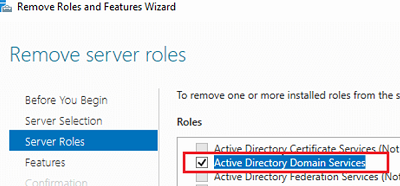
Click Demote this domain controller.
The Active Directory Domain Services Configuration Wizard appears. Force the removal of this domain controller option is used to remove the last domain controller in a domain. Do not use it. Later we will delete all DC metadata manually.
In the next screen, check the Proceed with removal option.
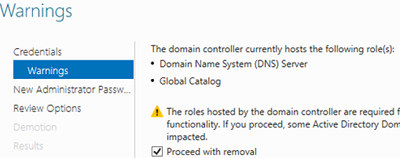
Then set the local server administrator password.
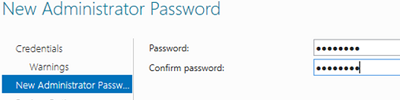
Then you just need to click Demote.
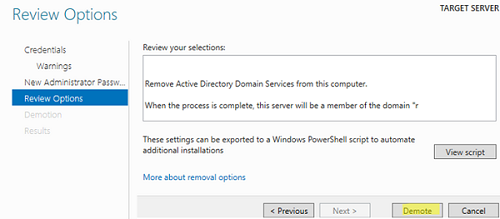
Wait till the domain controller demotion is over. The following message will appear: Successfully demoted the Active Directory Domain Controller.
Restart your Windows Server host. Open the Server Manager again to remove the Active Directory Domain Services role.
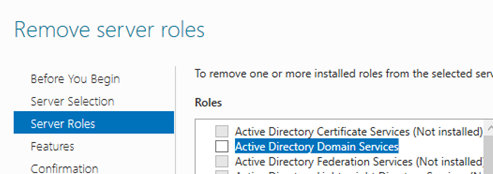
When removing the ADDS role, the following components will be removed by default:
- Active Directory Module for Windows PowerShell
- AD DS and AD LDS Tools feature
- Active Directory Administrative Center
- AD DS Snap-ins and Command-line Tools
- DNS Server
- Group Policy Management Console (
gpmc.msc)
Run the Active Directory Users and Computers console (dsa.msc) and make sure that the domain controller computer account has been removed from the Domain Controllers OU.
You can also uninstall a domain controller using the Uninstall-ADDSDomainController PowerShell cmdlet. The command will prompt you to set a local administrator password and confirm the DC demotion.
After the restart, you will just remove the ADDS role using PowerShell:
Uninstall-WindowsFeature AD-Domain-Services -IncludeManagementTools
Then open the Active Directory Sites and Services (dssite.msc) console, find the domain controller site, and its account in the Servers section. Expand the DC, right-click the NTDS Settings, and select Delete.
Confirm the DC removal by checking Delete This Domain Controller anyway. It is permanently offline and can no longer be removed using the removal wizard.
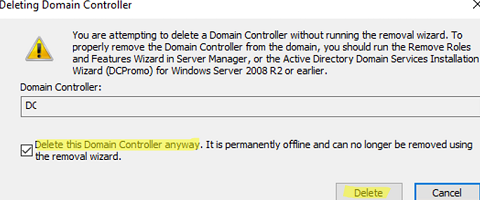
Then delete the server account.
Wait till the AD replication is over and check the domain state using dcdiag and repadmin commands (described above).
How to Remove a Failed Domain Controller in Active Directory?
If your domain controller has failed (physical server or virtual DC files on storage) and you are not going to restore the DC from the domain controller backup created earlier, you can force delete it.
Important. A domain controller removed in this way should never be brought online.
In Windows Server 2008 R2 or earlier, the ntdsutil tool was used to remove a failed domain controller and clear its metadata from AD. In the current Windows Server 2022/2019/2016/2012, you can delete the failed DC and clear its metadata correctly using graphic AD management MMC snap-ins.
Open the ADUC console (dsa.msc) and navigate to the Domain Controllers. Find your DC account and delete it.
A window to confirm deleting the domain controller appears. Check Delete this Domain Controller anyway. Click Delete.
Active Directory will automatically clear the metadata of the removed DC from the ntds.dit database.
Then delete the domain controller in the AD Sites and Services console as shown above.
The last step is to remove the domain controller records from the DNS. Open the DNS Manager (dnsmgmt.msc).
Remove the server from the Name Servers list in the zone settings.
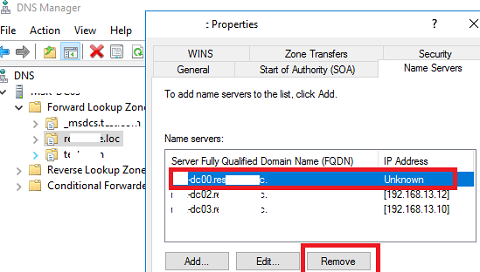
Remove static Name Servers (NS) records related to the deleted DC in your DNS zone and _msdcs, _sites, _tcp, _udp sections, as well as PTR records in the reverse lookup zone.
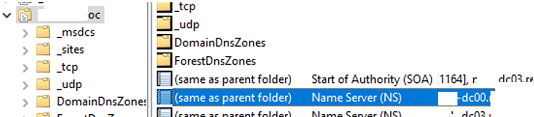
Or use PowerShell to find and remove records in DNS.
Here is a step-by-step guide showing how to uninstall a domain controller or delete a failed DC from Active Directory.


